Mac用Logic Proユーザガイド
- ようこそ
-
- アレンジの概要
-
- リージョンの概要
- リージョンを選択する
- リージョンの一部を選択する
- リージョンをカット、コピー、およびペーストする
- リージョンを移動する
- ギャップを追加する/取り除く
- リージョンの再生をディレイする
- リージョンをループさせる
- リージョンを繰り返す
- リージョンのサイズを変更する
- リージョンをミュートする/ソロにする
- リージョンをタイムストレッチする
- オーディオリージョンを逆方向にする
- リージョンを分割する
- MIDIリージョンをデミックスする
- リージョンを結合する
- トラック領域でリージョンを作成する
- トラック領域でオーディオリージョンのゲインを変更する
- トラック領域でオーディオリージョンをノーマライズする
- MIDIリージョンのエイリアスを作成する
- 繰り返しのMIDIリージョンをループに変換する
- リージョンの色を変更する
- Mac用Logic ProでMIDIリージョンをパターンリージョンに変換する
- Mac用Logic ProでMIDIリージョンをSession Playerリージョンで置き換える
- オーディオリージョンをサンプラー音源のサンプルに変換する
- リージョン名を変更する
- リージョンを削除する
- Stem Splitterを使ってボーカルや楽器のステムを抽出する
- グルーブテンプレートを作成する
-
- Smart Controlの概要
- マスターエフェクトのSmart Controlを表示する
- Smart Controlのレイアウトを選択する
- MIDIコントローラの自動割り当て
- スクリーンコントロールを自動的にマップする
- スクリーンコントロールをマップする
- マッピングパラメータを編集する
- パラメータマッピンググラフを使用する
- スクリーンコントロールのプラグインウインドウを開く
- スクリーンコントロールの名前を変更する
- アーティキュレーションIDを使ってアーティキュレーションを変更する
- ハードウェアコントロールをスクリーンコントロールにアサインする
- Smart Controlの編集内容と保存されている設定を比較する
- アルペジエータを使う
- スクリーンコントロールの動きを自動化する
-
- 概要
- ノートを追加する
- スコアエディタでオートメーションを使う
-
- 譜表スタイルの概要
- トラックに譜表スタイルを割り当てる
- 譜表スタイルウインドウ
- 譜表スタイルを作成する/複製する
- 譜表スタイルを編集する
- 譜表と声部を編集する/パラメータを割り当てる
- Mac用Logic Proの譜表スタイルウインドウで譜表または声部を追加する/削除する
- Mac用Logic Proの譜表スタイルウインドウで譜表または声部をコピーする
- プロジェクト間で譜表スタイルをコピーする
- 譜表スタイルを削除する
- 声部と譜表に音符を割り当てる
- 多声部のパートを別々の譜表に表示する
- スコア記号の割り当てを変更する
- 譜表をまたいで音符を連桁にする
- ドラム記譜用にマッピングされた譜表スタイルを使う
- 定義済みの譜表スタイル
- スコアを共有する
-
-
- キーコマンドの概要
- キーコマンドをブラウズする/読み込む/保存する
- キーコマンドを割り当てる
- キーコマンドをコピーする/プリントする
-
- グローバルコマンド
- グローバルコントロールサーフェスコマンド
- さまざまなウインドウ
- オーディオファイルを表示しているウインドウ
- メインウインドウのトラックとさまざまなエディタ
- さまざまなエディタ
- タイムルーラのある表示
- オートメーションのある表示
- メインウインドウのトラック
- Live Loopsグリッド
- ミキサー
- MIDIエンバイロメント
- ピアノロール
- スコアエディタ
- イベントエディタ
- ステップエディタ
- ステップシーケンサー
- プロジェクトオーディオ
- オーディオファイルエディタ
- スマートテンポエディタ
- ライブラリ
- Sampler
- Drum Machine Designer
- ステップインプットキーボード
- Smart Control
- ツールメニュー
- コントロールサーフェスのインストールウインドウ
- Touch Barのショートカット
-
-
- Studio Piano
- 用語集
- 著作権

Mac用Logic ProのTrack Stackの概要
Track Stackは、トラックの整理や操作、トラック数の多いプロジェクトの管理、オーディオサブグループの作成と管理に役立ちます。既存のトラックをまとめたTrack Stackを作成すれば、マスタートラックのコントロールを使ってTrack Stack内のすべてのサブトラックを操作できます。
Mac用Logic Proには、フォルダスタックとサミングスタックという2種類のTrack Stackがあります。どちらのタイプにも、メイントラックと1つまたは複数のサブトラックがあります。メイントラックのトラックヘッダには開閉用矢印ボタンがあり、これを使ってサブトラックの表示と非表示を切り替えます。スタックを閉じると、トラック領域にはメイントラックのみが表示されます。
サブトラックには、オーディオトラック、ソフトウェア音源(レイヤーおよびマルチ出力のソフトウェア音源を含みます)トラック、外部MIDI音源トラック、Auxトラックのうち任意のトラックタイプを含めることができます。フォルダスタックにサミングスタックをサブトラックとして含めることもできます。
フォルダスタック
フォルダスタックを使うと、複数のトラックを組み合わせて1単位として操作できます。個々のサブトラックのオーディオルーティングは変更されません。フォルダスタックを作成したときに、メイントラックに割り当てられているチャンネルストリップをスタックマスターと呼びます。スタックマスターはVCAマスターフェーダーとして機能します。メイントラック(スタックマスターのチャンネルストリップ)を使って、フォルダスタックのミュートおよびソロの切り替えや、ボリュームレベルの調整ができます。
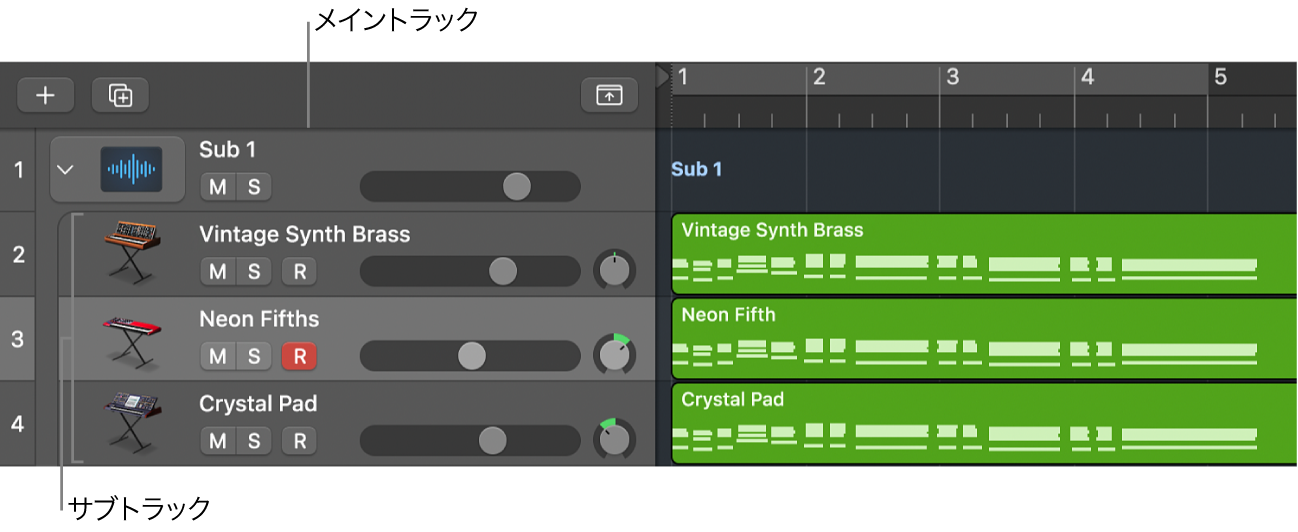
フォルダスタック内の個々のサブトラックではSmart Controlを使えますが、メイントラックにはSmart Controlがありません。フォルダスタックのメイントラックにはパッチがなく、メイントラックが選択されているときはパッチを保存できません。
フォルダスタックのメイントラックにはリージョンがありません。リージョンがあるのはサブトラックだけです。フォルダスタックを閉じると、すべてのサブトラックの内容を合わせた概要がメイントラックに表示されます。
メイントラック(スタックマスターのチャンネルストリップ)の「ミュート」ボタンを使ってフォルダスタックをミュートすると、個々のサブトラックのミュートまたはソロの状態は維持され、メイントラックのミュートを解除すると再びアクティブになります。
サミングスタック
サミングスタックを使うと、複数のトラックを組み合わせてオーディオサブグループに出力をルーティングできます。サミングスタックを作成すると、サブトラックからの出力はメイントラックに割り当てられているAuxにバス経由でルーティングされます。これはオーディオサブグループとして機能します。メイントラックが選択されているときは、サミングスタックのミュートとソロの切り替え、サミングスタックのボリュームとセンドレベルの調整、プラグインの追加と編集ができます。これらの操作はサミングスタックのすべてのサブトラックのサウンドに反映されます。
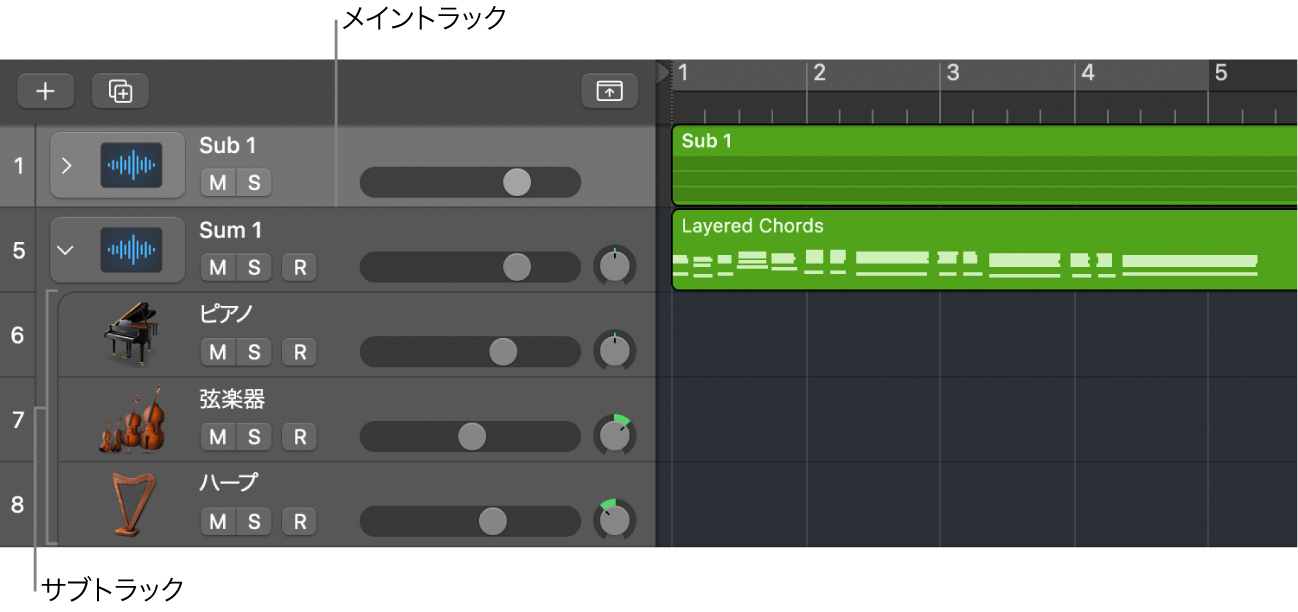
サミングスタックにサブトラックとしてソフトウェア音源トラックが含まれている場合は、メイントラックでMIDIリージョンの録音と再生ができます。サミングスタックのすべてのソフトウェア音源サブトラックによってメイントラックのMIDIイベントが再生されます。また、個々の(ソフトウェア音源)サブトラックでもMIDIリージョンの録音と再生ができます。サミングスタックを閉じると、すべてのサブトラックの内容を合わせた概要がメイントラックに表示されます。
サミングスタックのメイントラックが選択されているときは、サミングスタックに別のパッチを選択したり、独自のパッチを作成したりできます。サミングスタックのパッチにはメイントラックとすべてのサブトラックを含めることができます。これらのトラックのチャンネルストリップ設定とプラグイン設定も含まれます。Logic Proには、サミングスタックで使うために設計されたパッチのセットが付属しています。
サミングスタックでは、サブトラックだけでなく、メイントラックでもSmart Controlを使えます。メイントラックにあるSmart Controlのスクリーンコントロールは、メイントラックだけでなく、任意のサブトラックのチャンネルストリップまたはプラグインパラメータにマップできます。
Logic Proに含まれているサミングスタックのパッチについては、メイントラックにのみSmart Controlのレイアウトが表示されます。このレイアウトは、サブトラックが選択されている間も引き続き「Smart Control」パネルに表示されます。ただし、作成したサミングスタックのパッチでは、サブトラックのSmart Controlの各レイアウトが維持されます。
サミングスタックを使うと、MOSI(マルチ出力のソフトウェア音源)とその個々の出力を1単位として扱うことができて便利です。サミングスタックは、プログラミングしたドラムキットなどに利用できます。MOSI用のサミングスタックを作成できます。これは、1つ目のサブトラックのMOSIチャンネルストリップと、このMOSIスタックの出力用Auxチャンネルストリップを伴うその他のサブトラックで構成されます。メイントラックでMIDIリージョンを録音および編集すると、MOSIが含まれるサブトラックにMIDIイベントが送られて再生されます。
サミングスタックを作成すると、異なる送り先に個々のサブトラックをルーティングできます。サブトラックの「センド」ポップアップメニューの「バス」サブメニューで、ローカルバスがスタックサブメニューに振り分けられます。スタックの「外」にサブトラックをルーティングすると、これらのサブトラックはメイントラックのコントロールで操作できなくなるので注意してください。作成したオーディオサブグループはサミングスタックの一部として保存され、各Auxはサミングスタックの最後(一番下)のサブトラックとして表示されます。
Track Stackにソフトウェア音源サブトラックが1つだけ含まれている場合、メイントラックを選択すると、ソフトウェア音源サブトラックは左側のインスペクタチャンネルストリップに表示され、このサブトラックの送り先(通常はメイントラックのAux)は右側のインスペクタチャンネルストリップに表示されます。同様に、Track Stackにオーディオサブトラックが1つだけ含まれている場合(なおかつソフトウェア音源サブトラックが含まれていない場合)、メイントラックを選択すると、オーディオサブトラックは左側のインスペクタチャンネルストリップに表示され、このサブトラックの送り先(通常はメイントラックのAux)は右側のインスペクタチャンネルストリップに表示されます。